深入了解重装系统win7的步骤教程
喜欢win7的用户还是蛮多的,很多网友都夸赞它流畅稳定。重装win7的方法也很简单,在极客狗装机大师软件里面,挑选合适的win7系统版本,接下来等待软件自动下载系统文件和安装好系统就可以了。如果你想了解详细的操作方法,那么接下来小编带你深入了解重装系统win7的步骤教程。
一键重装win7系统教程:
1、浏览器搜索“极客狗装机大师”软件下载,然后关闭电脑杀毒软件打开来运行,在装机首页选择“立即重装”。
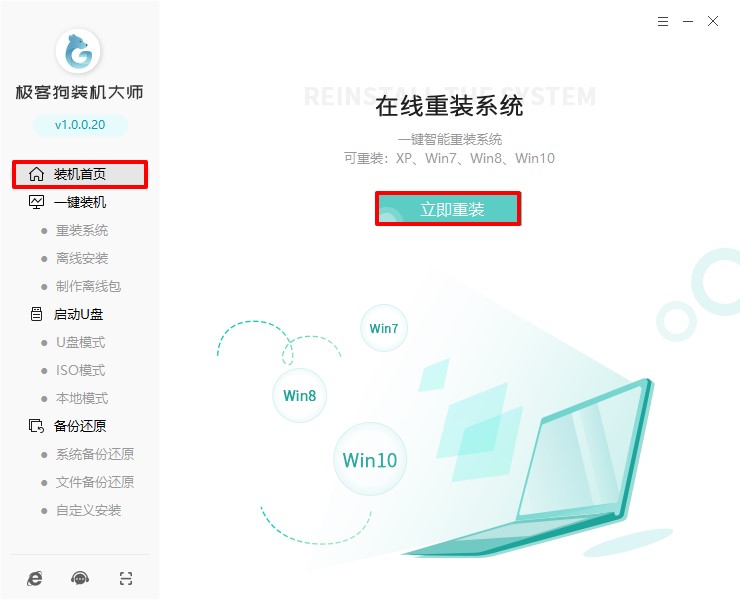
2、选择win7系统安装。
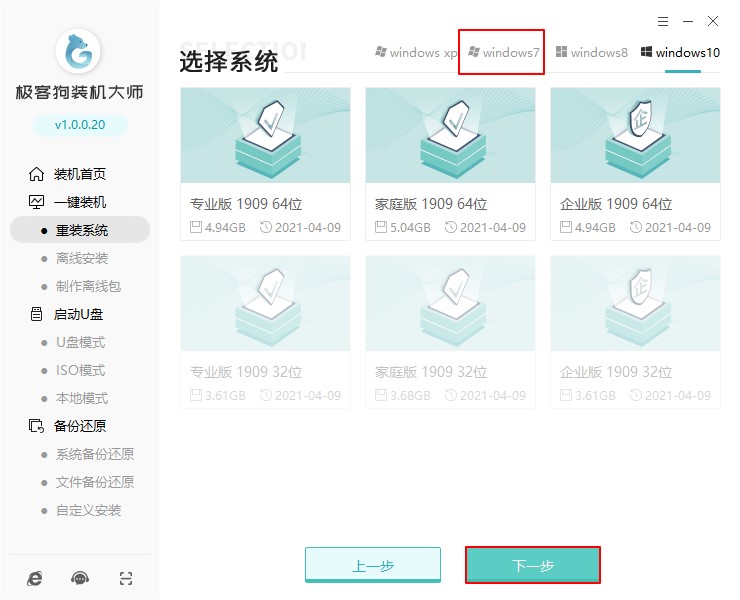
3、进入备份界面,勾选需要备份的文件,以免数据丢失。
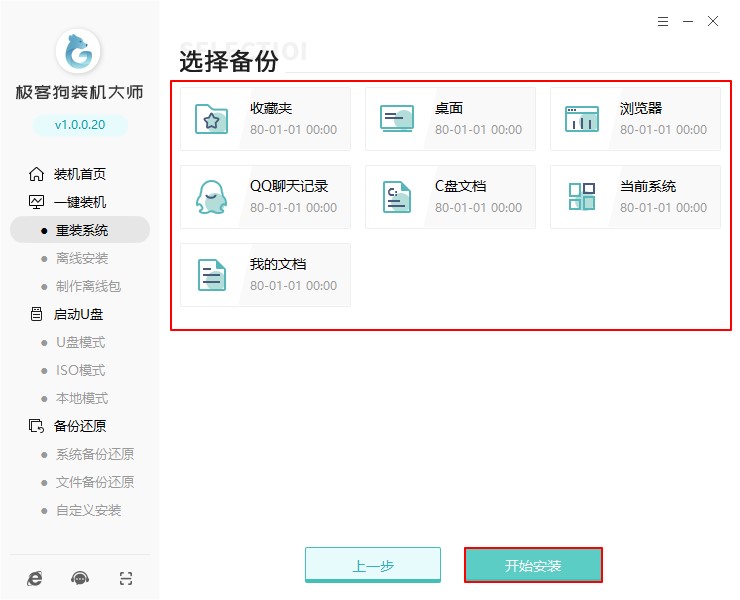
4、此时软件自动下载系统文件,下载完成后会进行环境部署,环境部署完成后软件会帮助我们直接进行在线重装 Windows 7系统,无需操作。
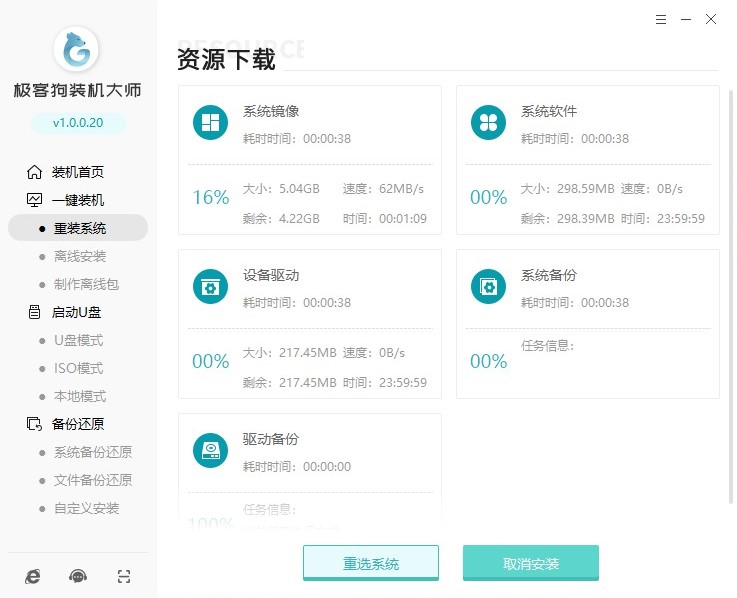
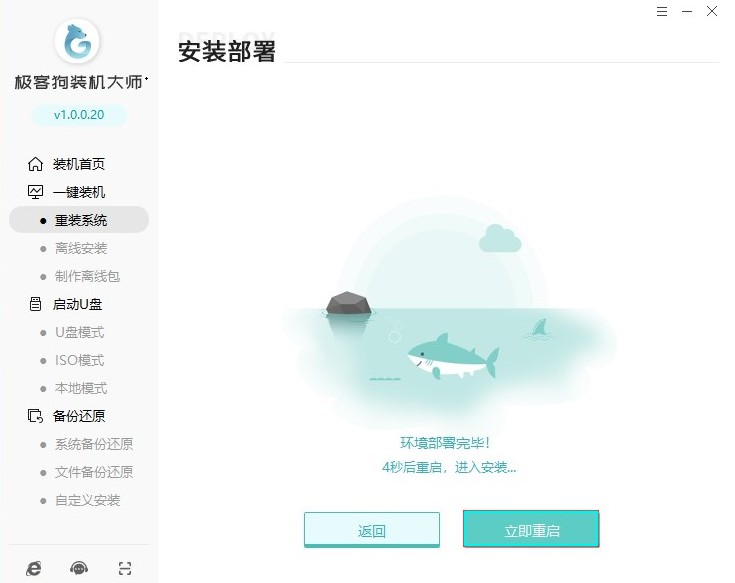
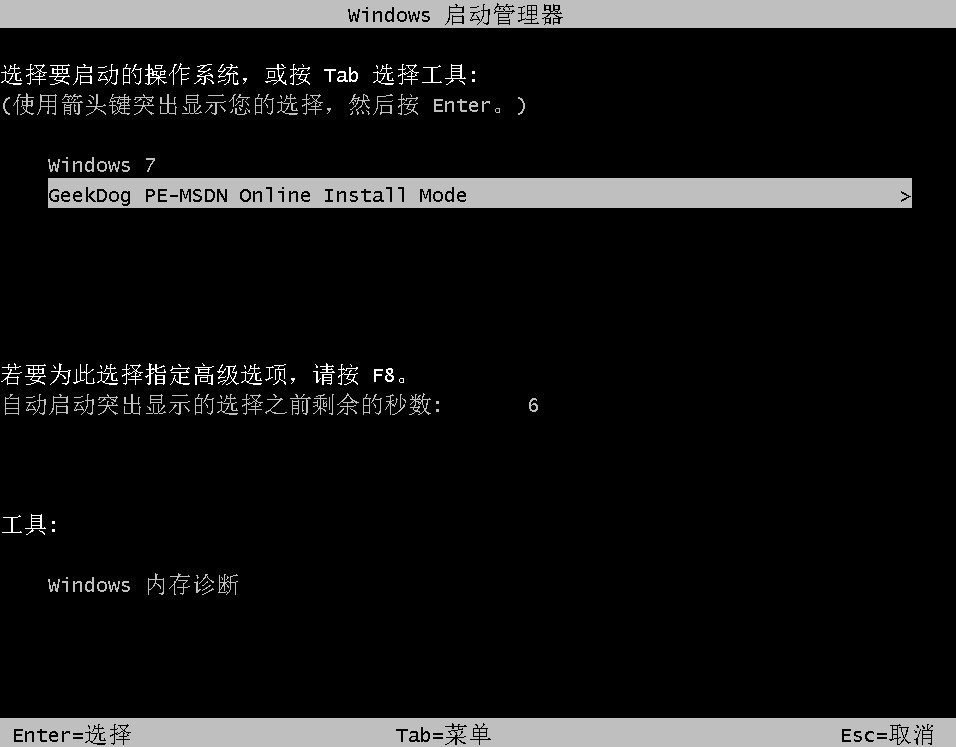
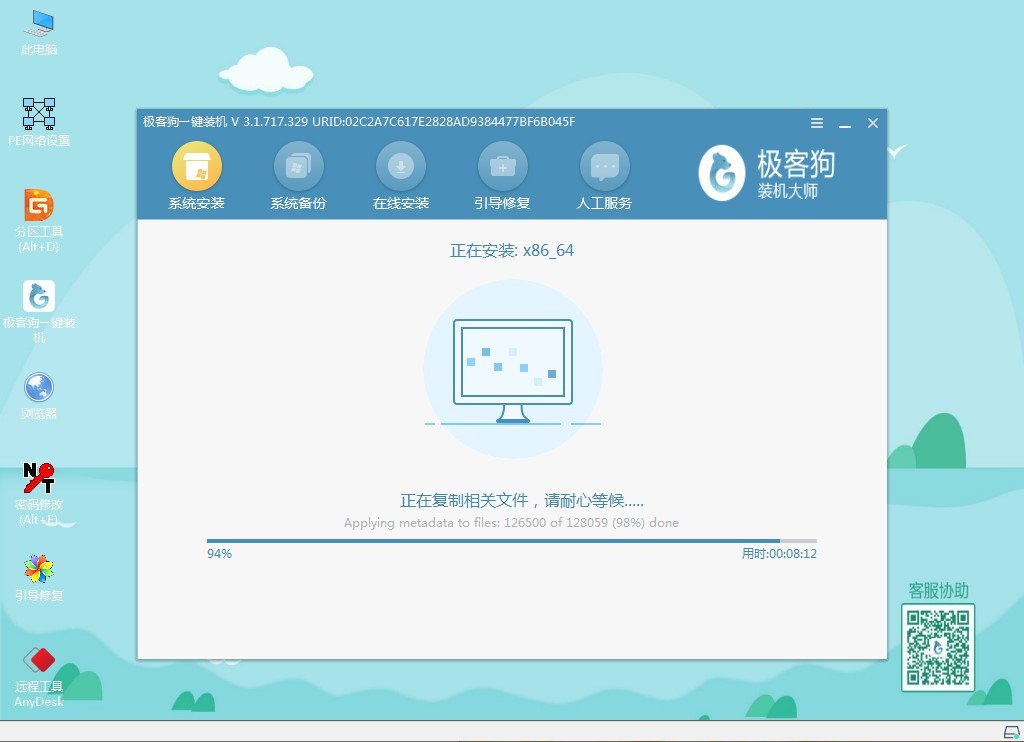
5、安装完成后会提示我们重启,选择“立即重启”。重启后进入windows 7操作系统,那么您的 Windows 7 系统就安装成功啦。
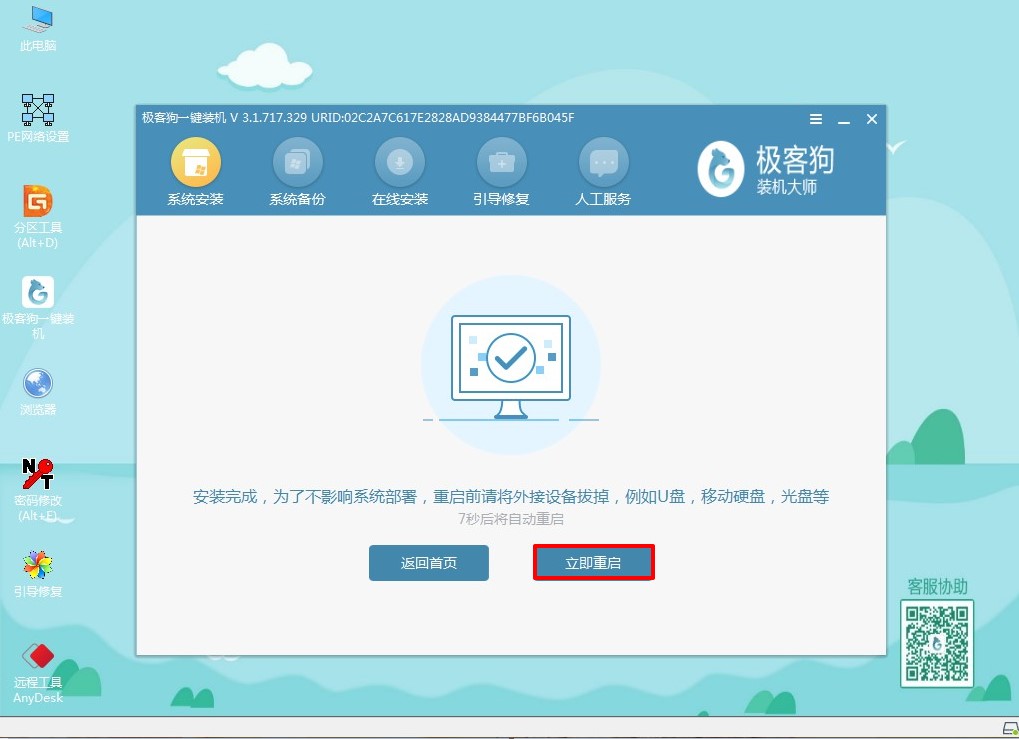
以上是深入了解重装系统win7的步骤教程。虽然重装系统win7很简单,但还是有一些小白用户不会重装的,现在按照以上的重装系统步骤操作即可,希望可以提供帮助。
原文链接:https://www.jikegou.net/win7/779.html 转载请标明
极客狗装机大师,系统重装即刻简单
一键重装,备份还原,安全纯净,兼容所有

